この記事は機械翻訳を使用して作成されました。
プロジェクト:タスクとサブタスク
あなたのプロジェクトを管理する際、やらなければならないことがあります。これらのいくつかは、特定の日付や時間にカレンダーのアクティビティとして反映されるかもしれませんが、カレンダーに表示する必要のない、期日や所有者さえ必要としないものはどうでしょうか?
タスクとサブタスクを使用すると、大きなプロジェクトアクティビティと並行してやるべきことを作成し、業務のチェックリストを明確かつ整理された状態に保つことができます。
どこで見つけることができます
プロジェクト内で、"+タスク"ボタンはplanタブの下にあります。
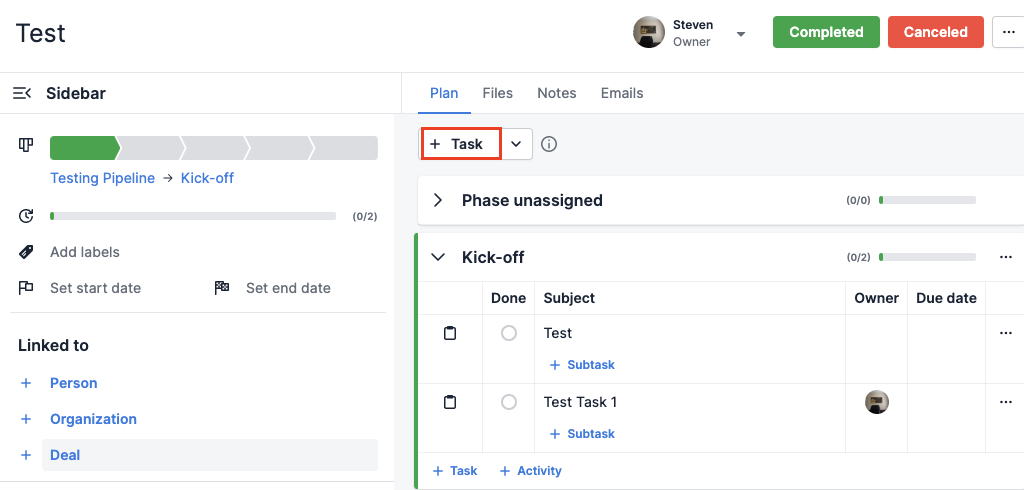
さらに、フェーズの下にある"+タスク"オプションを使用すると、そのフェーズに直接1つ追加できます:
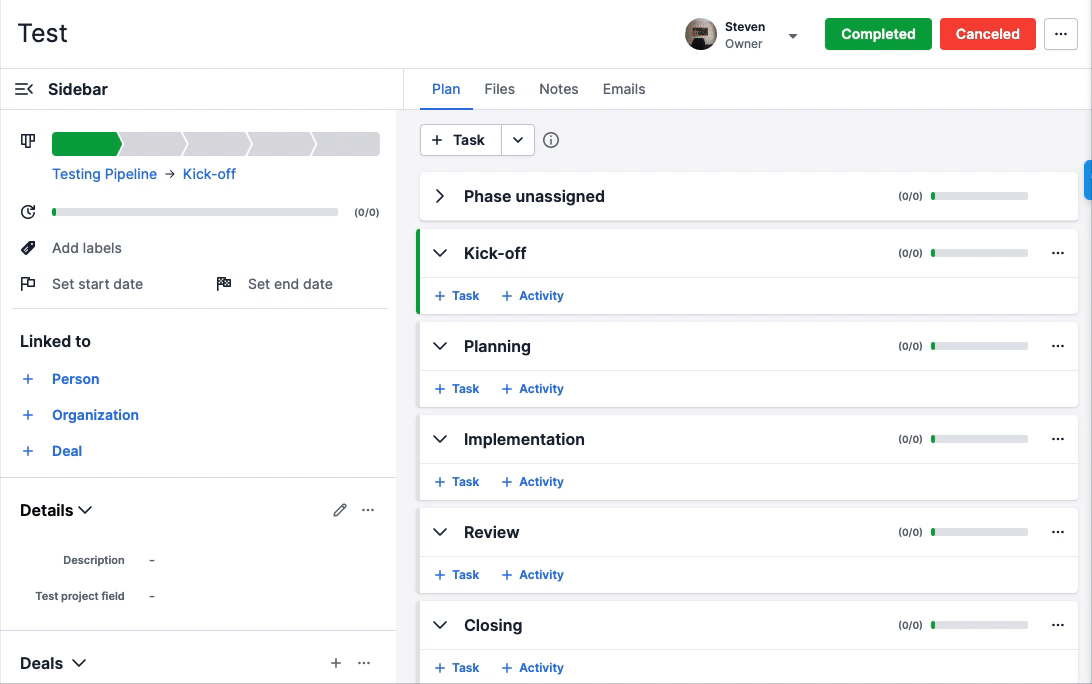
使い方
「タスク追加」ボタンをクリックすると、コンテキストビューが表示され、次の情報を入力するように求められます:
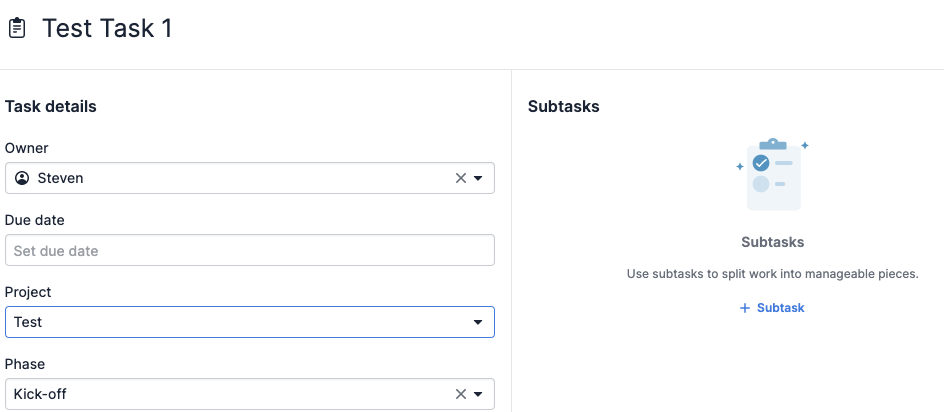
「保存」をクリックすると、新しく作成されたタスクが指定されたプロジェクトとフェーズ内に表示されます。
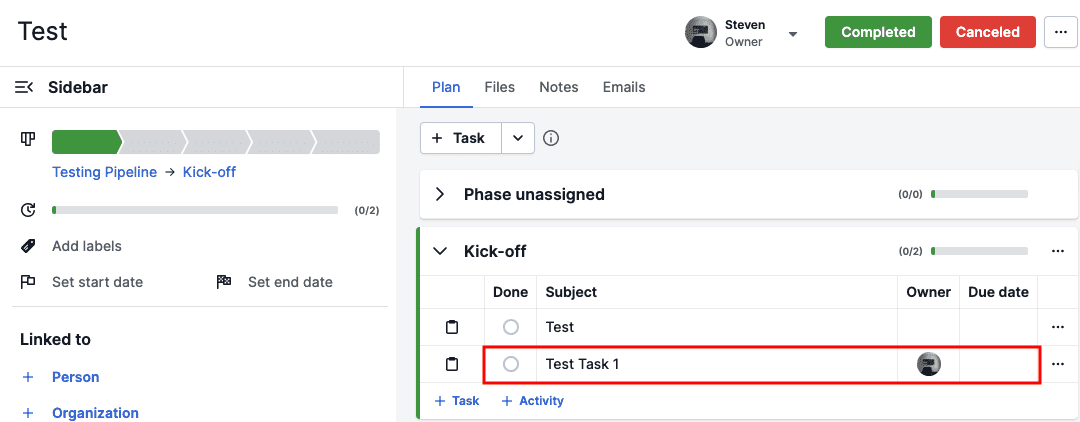
フェーズビューから、件名、所有者、締め切り日を編集し、サブタスクを追加することができます。「+」をクリックして、タスクを完了とマークすることもできます。左側の円を押してください。
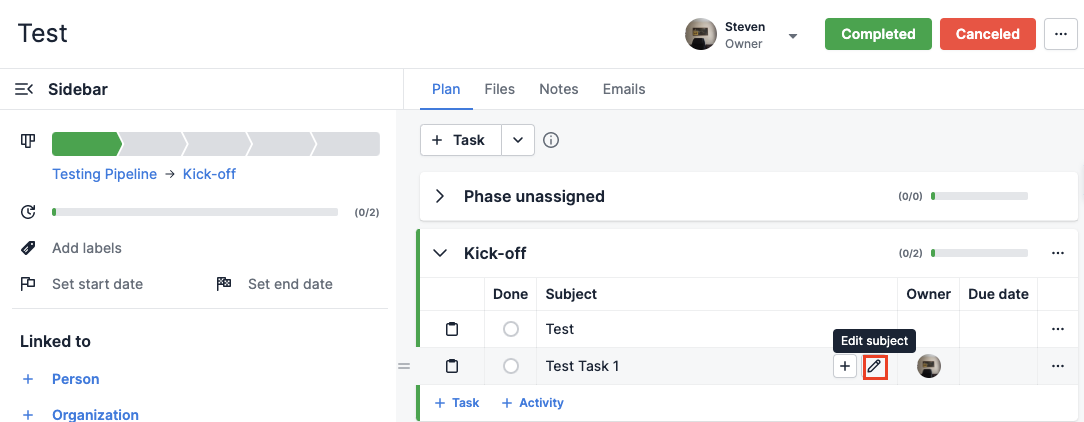
タスクを削除したい場合は、「...」をクリックしてタスクの右側を選択し、「削除:」を選択してください。
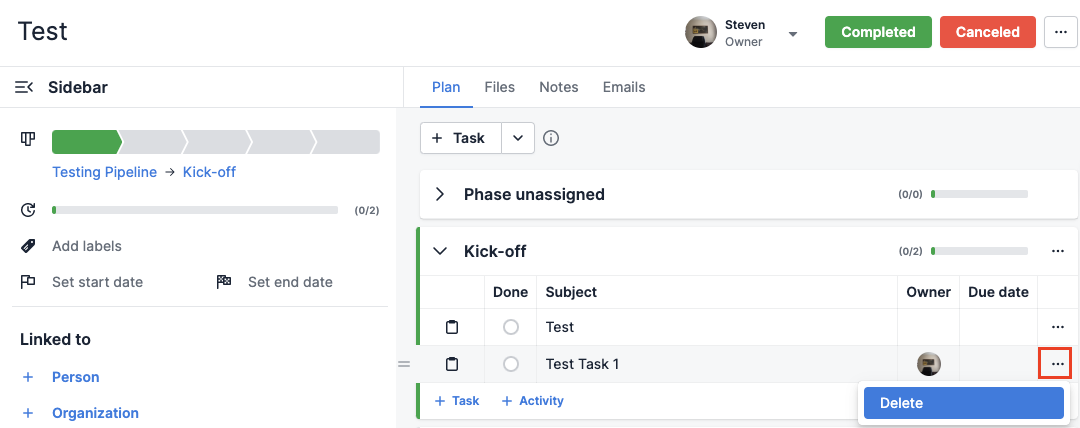
サブタスク
いくつかのタスクは簡単ですが、他のものはより複雑で、完了するためにはサブタスクが必要になる場合があります。
サブタスクを作成するには、既存のタスクのいずれか内の"+"をクリックします。
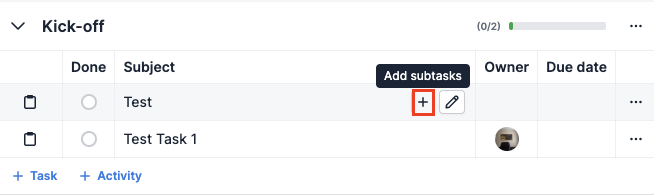
件名を入力し、保存をクリックしたら、リンクされたタスクの下にサブタスクが表示されます。
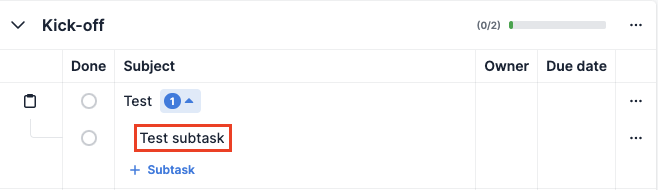
別の方法でサブタスクを作成するには、タスクをクリックして、タスクのコンテキストビューからサブタスクを作成します。
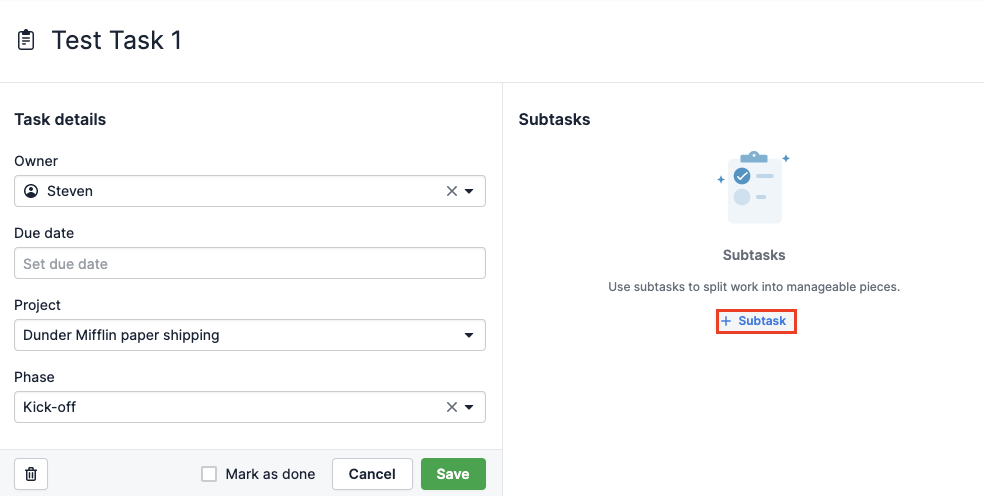
"+ サブタスク"をクリックすると、新しいダイアログボックスが開き、サブタスクのタイトルを追加し、期日を設定できます。その後、保存をクリックすると、サブタスクがタスクに追加されます。
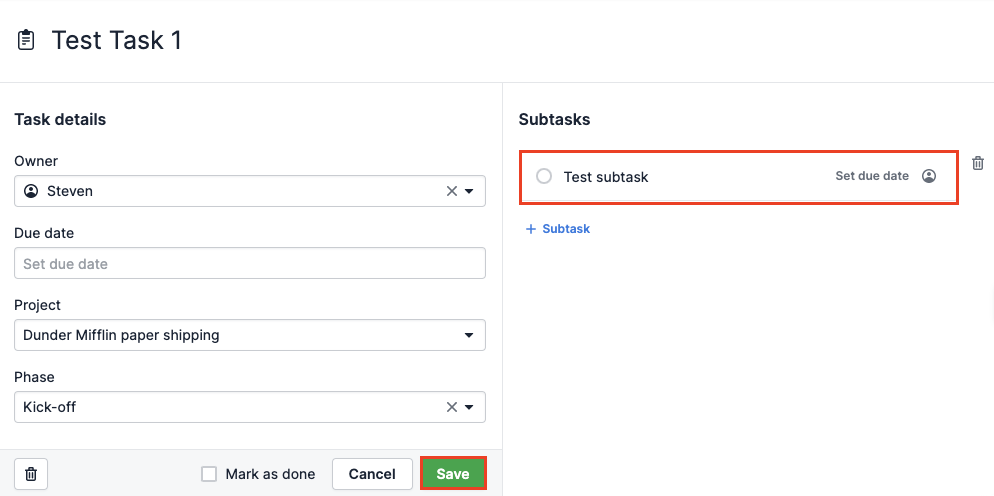
グループ化
タスク、サブタスク、およびアクティビティをフェーズで表示するだけでなく、これらのアイテムをグループ別に表示することもできます。
新しいグループを作成するには、プロジェクト詳細ビューの右上隅にあるドロップダウンボックスをクリックし、「グループ」を選択します。
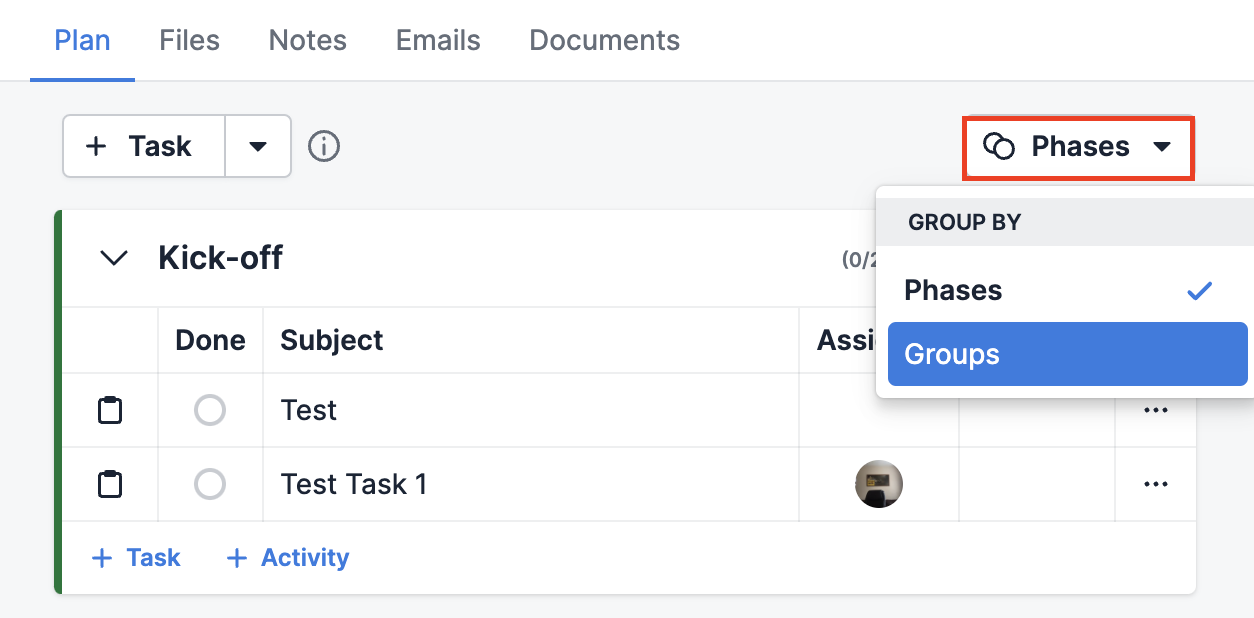
次に、「+」をクリックして名前を追加してください。
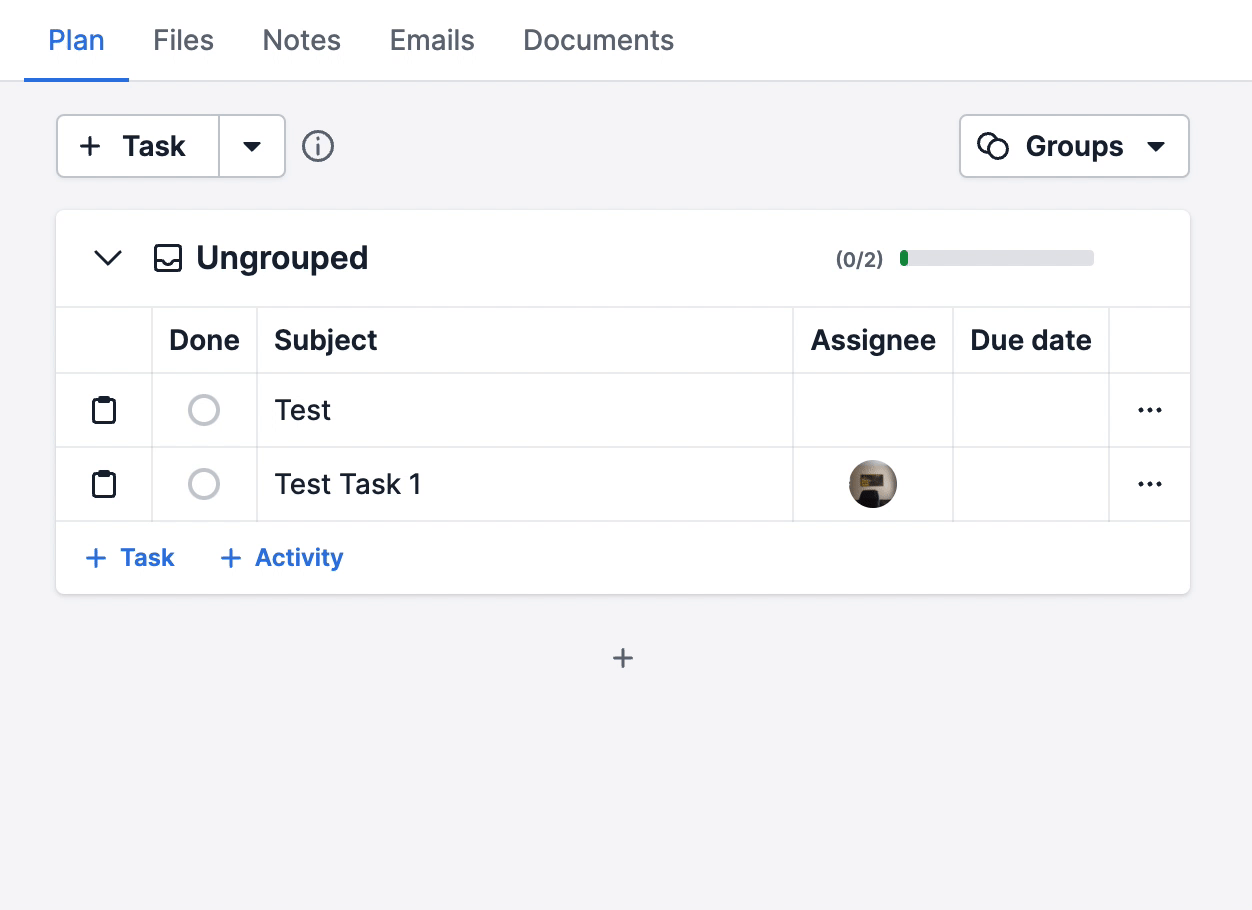
新しいグループが作成されると、「+」をクリックして新しいタスク、サブタスク、およびアクティビティを追加できます。
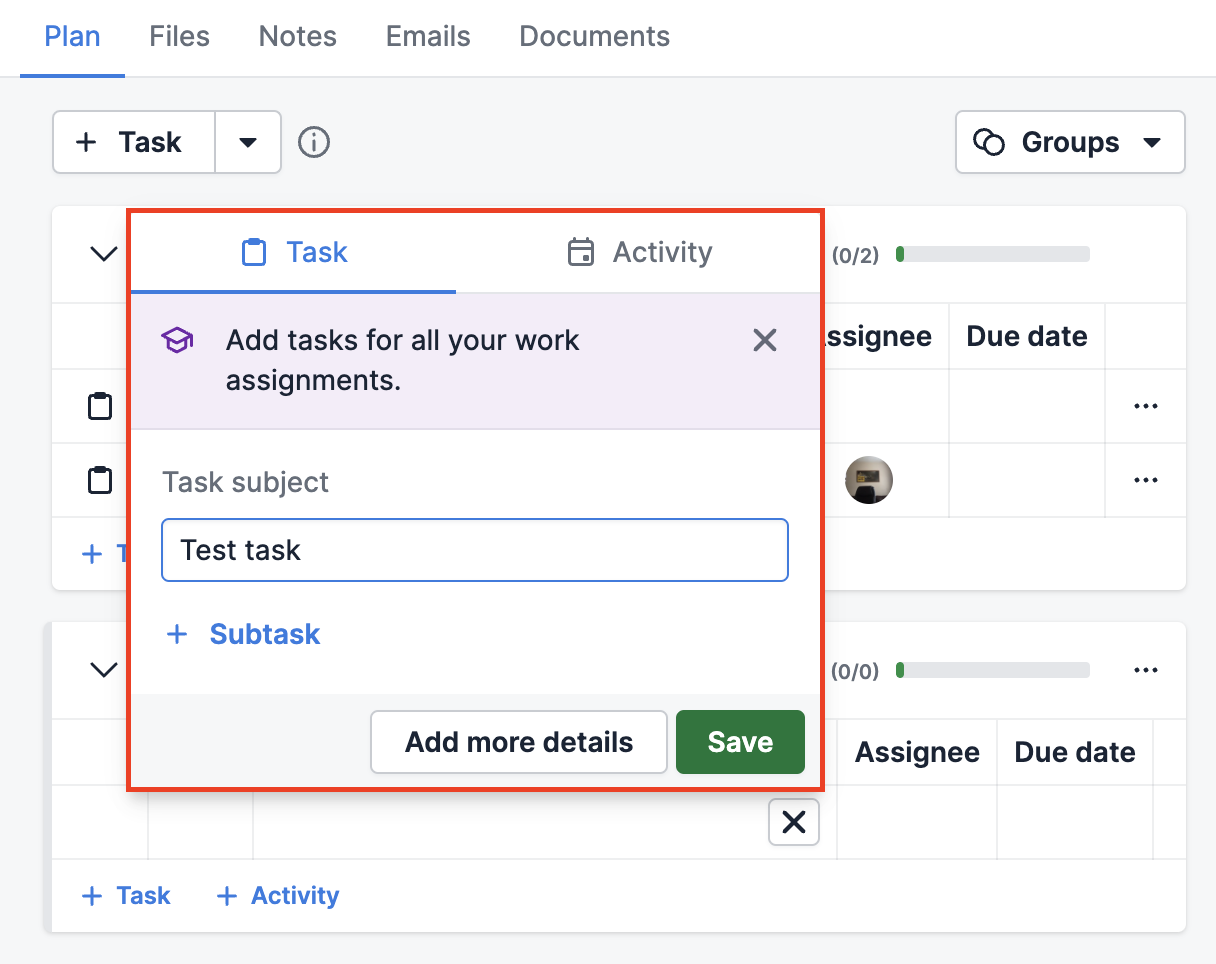
また、詳細ビューでそれらのオプションの横にある「+」をクリックすることで、既存のアイテムをグループに追加することもできます。
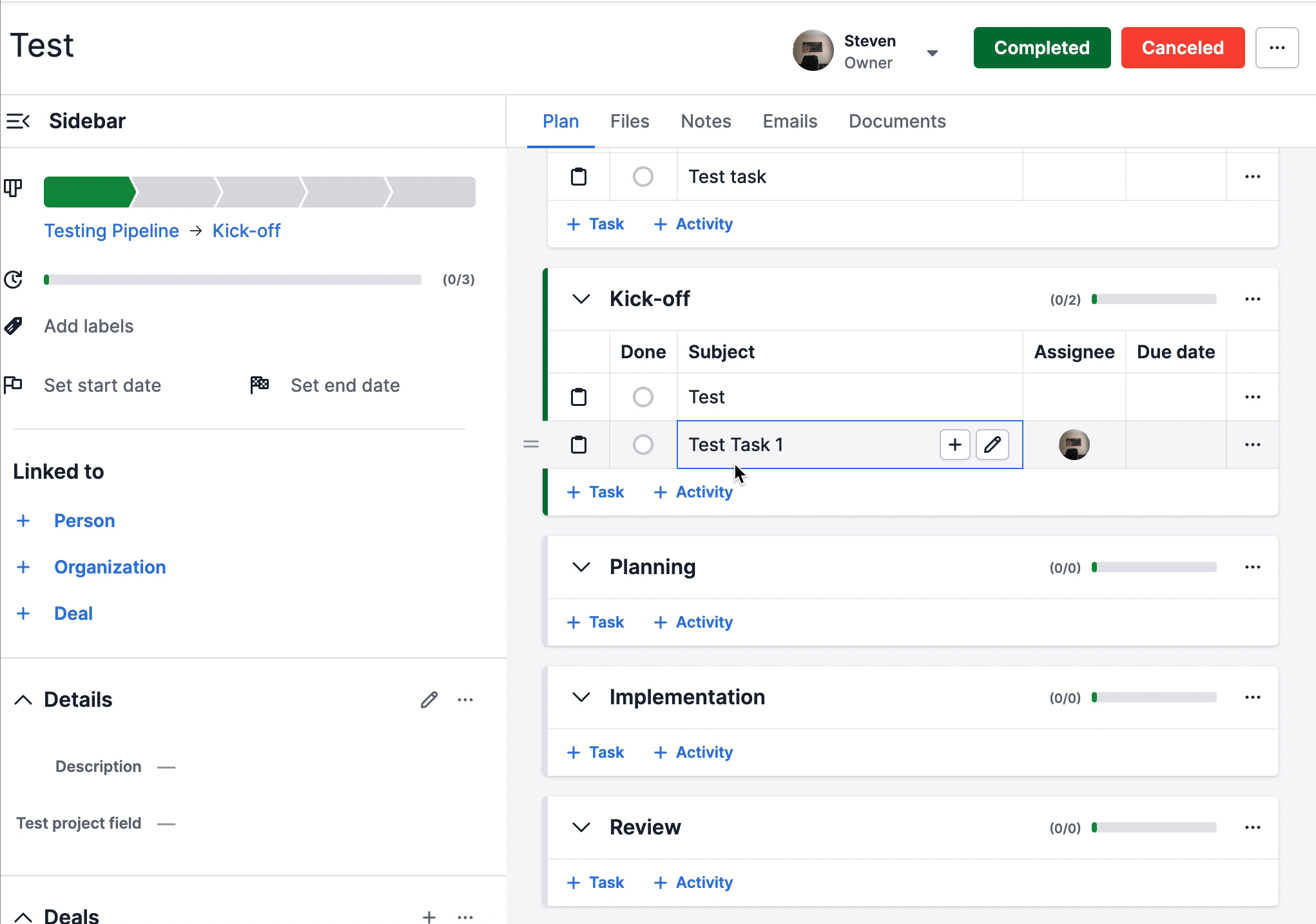
タスクとサブタスク対アクティビティ
ここでは、タスクとアクティビティを分ける要素についてのクイックガイドです:
タスクとサブタスク | アクティビティ |
| カレンダーやアクティビティリストビューには表示されない | カレンダーとアクティビティリストビューには表示される |
| 所有者と期日はオプション | 所有者と期日は必須 |
| プロジェクトのみに表示される | リード、商談、連絡先、およびプロジェクトに表示される |
| 同期されたカレンダーには表示されない | 同期されたカレンダーに表示される |
この記事は役に立ちましたか?
はい
いいえ